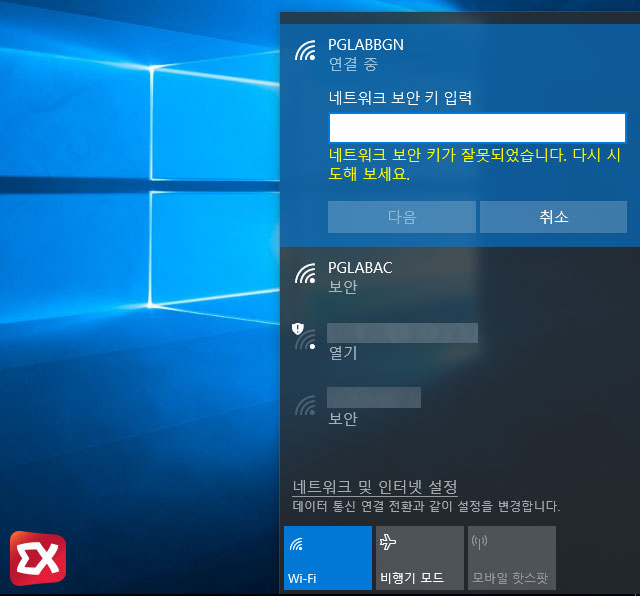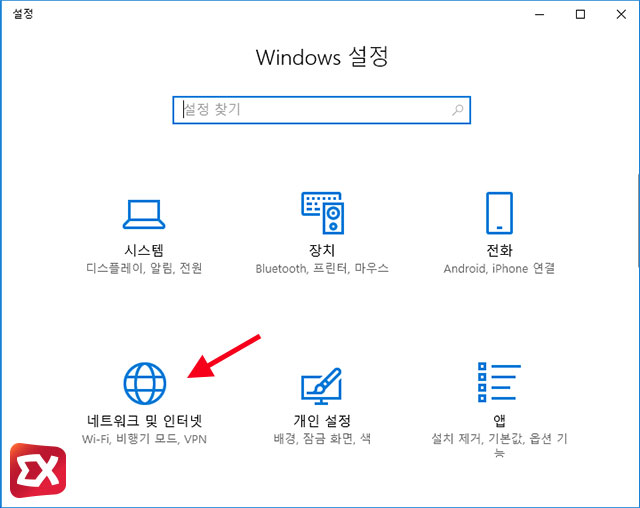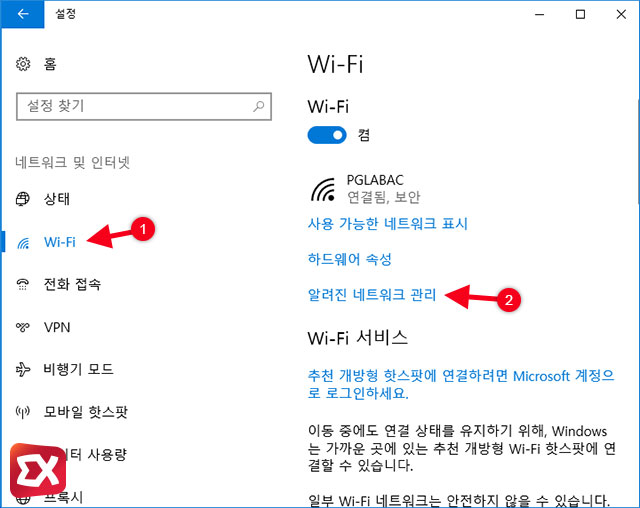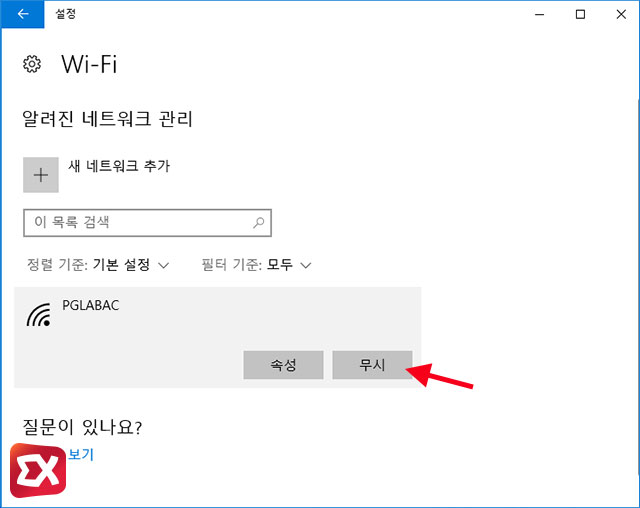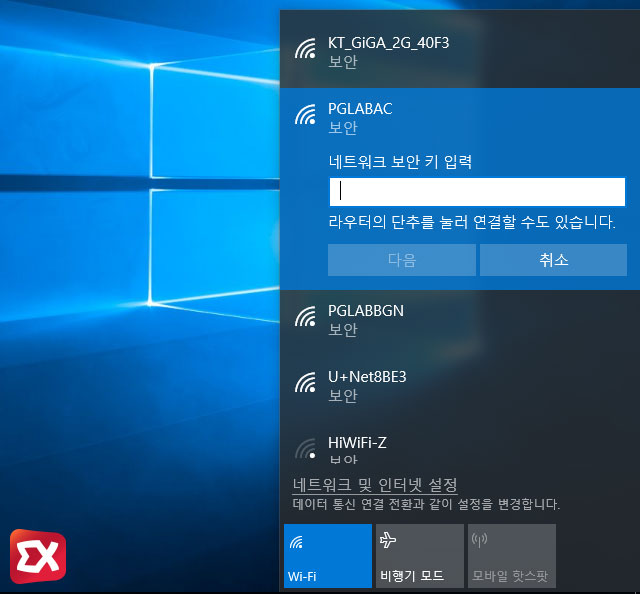노트북에 윈도우10을 사용하면서 인터넷을 무선으로 사용할때 무선 공유기 비밀번호를 변경한 경우 암호가 틀려 와이파이가 제대로 연결되지 않는 경우가 있습니다.
기본적으로 최초 와이파이 연결시 연결한 SSID는 다음에 자동으로 연결되고 와이파이 암호가 틀리면 와이파이 리스트에서 비밀번호를 재입력할 수 있는데요.
만일 암호 입력창이 나오지 않고 인터넷 연결 실패가 뜨는 경우에는 다음과 같이 윈도우10에 저장된 와이파이 비밀번호를 재입력해 인터넷에 연결할 수 있습니다.
윈도우10 입력된 와이파이 비밀번호 재설정
윈도우10 설정의 네트워크 및 인터넷에 들어갑니다.
네트워크 및 인터넷 설정 왼쪽 메뉴의 Wi-Fi를 선택한 다음 알려진 네트워크 관리를 클릭합니다.
알려진 네트워크 관리에서 암호가 변경된 와이파이 이름을 선택 후 무시 버튼을 클릭해 해당 네트워크 설정을 삭제합니다.
삭제한 공유기 SSID는 와이파이 리스트에서 다시 선택 후 비밀번호를 입력해 인터넷에 연결하면 되겠습니다.